笔记本电脑听歌怎么听不了?声音输出问题如何解决?
- 数码百科
- 2025-03-31
- 8
在我们的日常生活中,笔记本电脑成为了工作、学习、娱乐不可或缺的一部分。但在享受音乐带来的乐趣时,不少用户会遇到“笔记本电脑听歌怎么听不了?”的声音输出问题。这可能是由于多种原因导致的,包括硬件故障、驱动问题或设置不当等。本文将详细指导您如何一步步排查并解决笔记本电脑声音输出问题,确保您能顺利听到喜爱的音乐。
一、检查硬件连接
我们从最基本的地方开始检查,确保声音输出设备正确连接。
1.1检查耳机或扬声器
确认耳机或外部扬声器是否已经正确插入笔记本电脑的音频输出口。
如果使用无线耳机,确保耳机已正确配对和充电。
1.2检查音量设置
点击电脑右下角的音量图标,确保静音被关闭。
调节音量至合适水平。
1.3检查音频输出设备
在声音设置中选择正确的输出设备。在Windows系统中,可以右击音量图标,选择“打开声音设置”,然后在“输出”选项中选择您的设备。
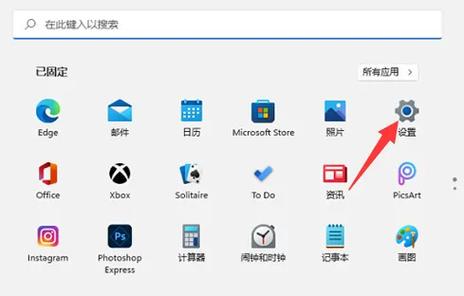
二、排查软件问题
软件问题同样可能造成声音输出无法正常进行,我们需要逐一排查。
2.1更新或重新安装声卡驱动
进入设备管理器,查找声音、视频和游戏控制器。
右击声卡驱动,选择“更新驱动程序软件”。
如果更新后问题仍未解决,尝试卸载驱动后重新安装。
2.2检查音频服务状态
打开运行对话框(Win+R),输入services.msc,回车。
在服务列表中找到WindowsAudio和WindowsAudioEndpointBuilder服务,确保它们处于“正在运行”状态。
2.3设置默认设备
在声音设置中,点击“管理声音设备”。
在播放选项卡中,将您希望使用的输出设备设置为默认设备。
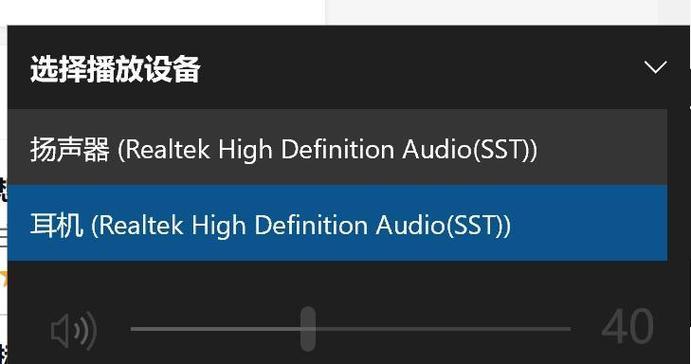
三、检查系统设置问题
系统设置错误有时也会导致笔记本电脑无法正常播放声音。
3.1检查音量混合器
打开音量混合器,确保没有程序静音。这可以在右下角的音量图标上点击右键,选择“打开音量混合器”来实现。
3.2高级音频属性设置
在声音设置中点击“打开声音设置”后,点击“设备属性”,在弹出的对话框中可以调整更多的音频设置。
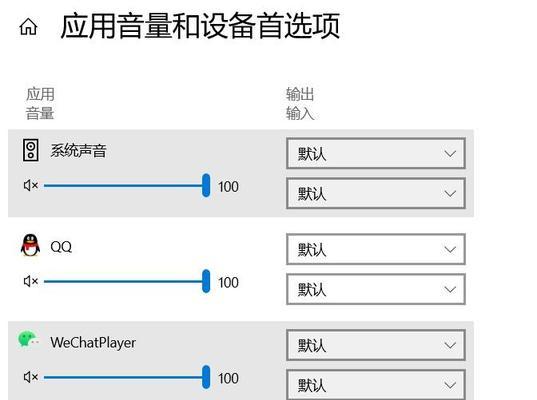
四、解决其他潜在问题
4.1检查音频文件
确认音频文件本身没有问题,并尝试播放其他音乐文件确认问题是否依然存在。
4.2检查浏览器或播放器设置
如果问题出现在特定的浏览器或播放器上,尝试清除缓存、更新软件或重启应用。
4.3重启电脑
有时候简单的重启操作能解决临时的软件冲突问题。
五、硬件故障排查
如果以上步骤都无法解决问题,那么可能是硬件出现了故障。
5.1检查扬声器
检查扬声器是否有损坏迹象,尝试更换耳机或外部扬声器测试。
5.2电脑售后服务中心
如果确认是笔记本电脑的内置扬声器或声卡硬件损坏,需要联系电脑售后服务中心进行维修或更换。
六、
通过上述的检查与操作,您可以系统地排查并解决笔记本电脑听歌怎么听不了的问题。从硬件连接到软件更新,再到系统设置,每一步都是确保声音输出正常的关键环节。如果在排查过程中遇到任何问题,都可以通过文章中提到的步骤来尝试解决。希望您能顺利解决笔记本电脑的声音输出问题,享受美好的音乐时光。
以上就是关于笔记本电脑声音输出问题的全面解决指南。希望本文能对您有所帮助。如果您还有其他疑问,欢迎继续探索或咨询专业人士。
版权声明:本文内容由互联网用户自发贡献,该文观点仅代表作者本人。本站仅提供信息存储空间服务,不拥有所有权,不承担相关法律责任。如发现本站有涉嫌抄袭侵权/违法违规的内容, 请发送邮件至 3561739510@qq.com 举报,一经查实,本站将立刻删除。